Audials Tunebiteは、インストールはWindowsにしかできませんが、保存した動画/音楽は、形式を選択すればMac上でも再生可能です。
Mac(Boot Camp)を使用して、具体例をご紹介いたします。
Macの電源を入れ、まずはWindowsを起動します。
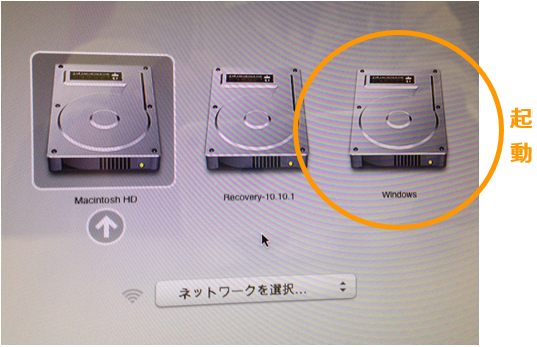
Audials Tunebite をインストールします。
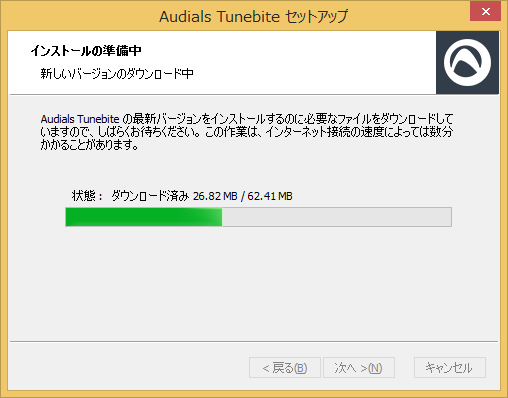
Tunebiteを起動します。
録画/録音するときに、Apple OS (iOS)用の形式で保存するように設定すると、 MacOS上での再生がスムーズです。
録画/録音後に、データをiOS用形式に変換することも可能ですが、ここではあらかじめ設定する手順でやってみます。
保存形式は、初期設定ではWindowsメディアプレイヤー用になっています。 「形式」をクリックします。

「iPhone/iPad/iPod」を選択し、「OK」します。
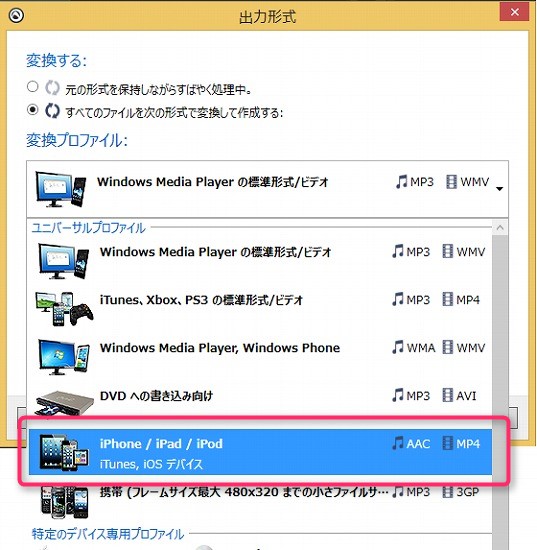
「形式」がiOS用になりました。
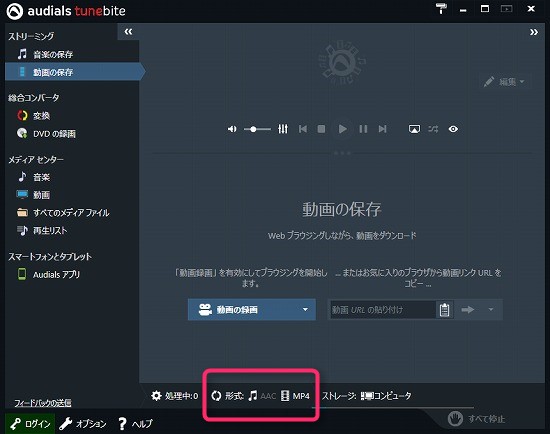
この状態で動画を録画すると、動画ファイルはmp4形式で保存されます。
Tunebiteはこの形式に対応しているので そのまま再生できます。
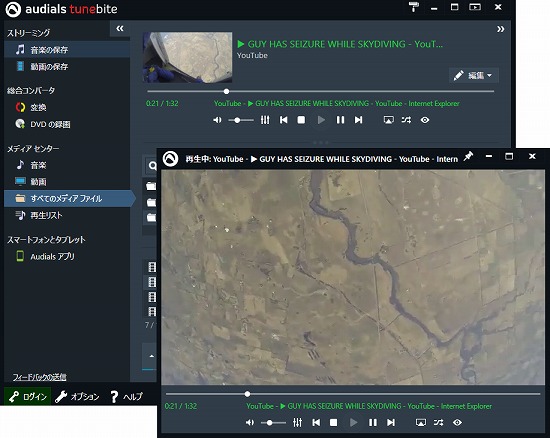
この動画をMacOS上で見てみましょう。MacOSを起動します。
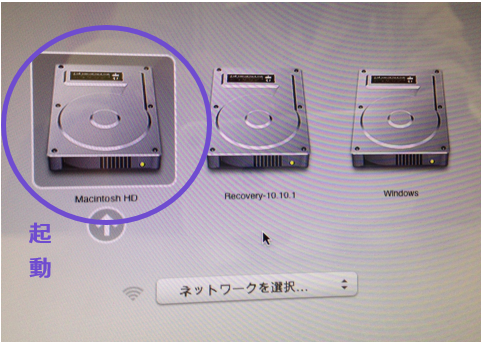
この例ではBootcampのWindows上で保存した動画なので、初期設定の保存先
C:\Users\ユーザー名\Videos\Audials\Audials Recorded Webvideos を開きます。
見たい動画をダブルクリックすれば、そのまま再生されます。c(*゚ー^)ノ*・’゚☆
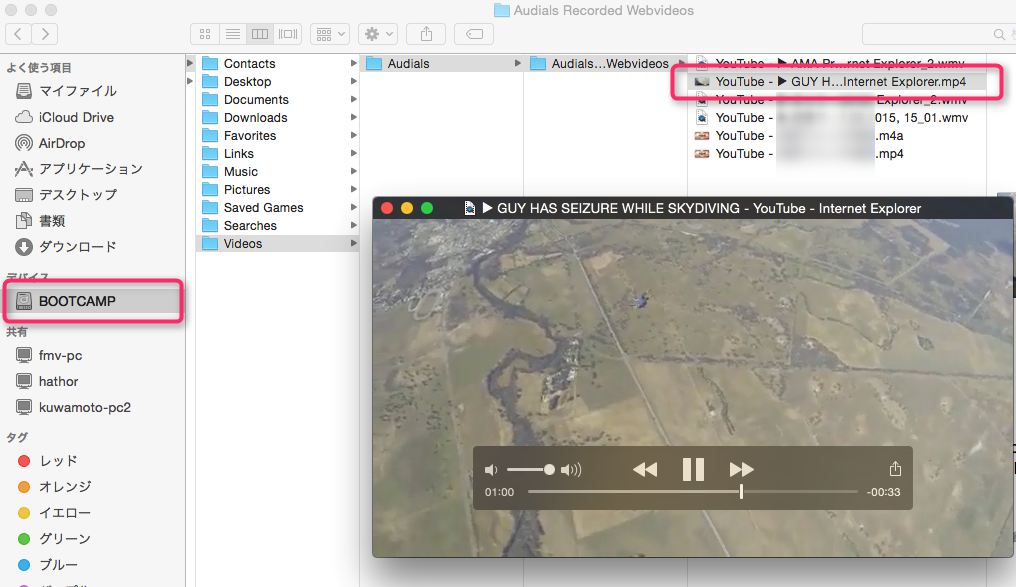
ちなみに wmv形式の動画は、Mac上では以下のエラーになります。
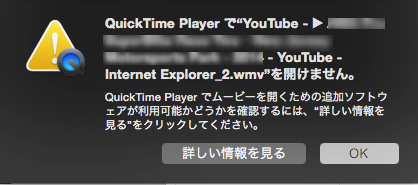
・wmv対応の動画再生ソフトをインストールする または、
・Tunebite 上で、mp4 形式に変換する
いずれかで再生できるようになります。
(データの変換手順は利用ガイドをご参照ください!<(_ _)>)